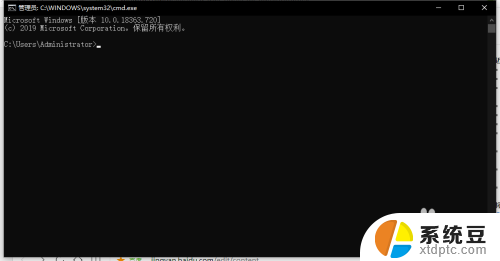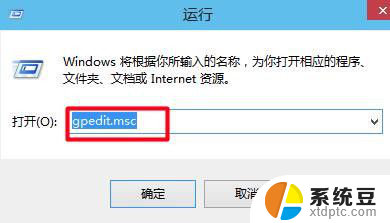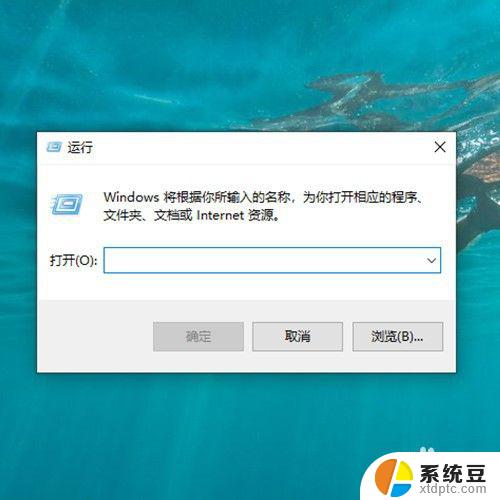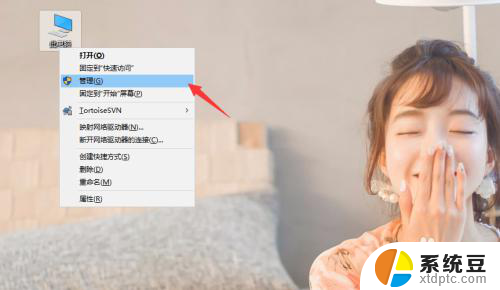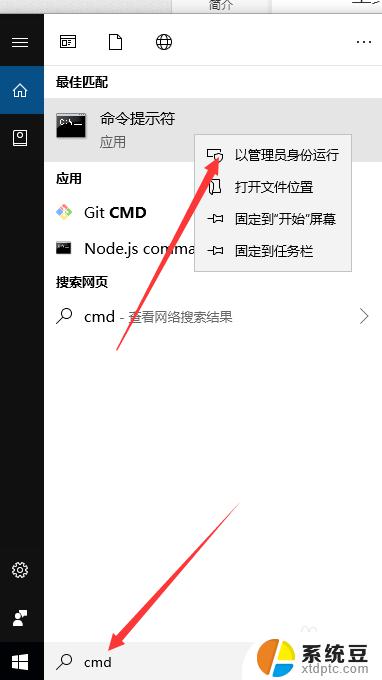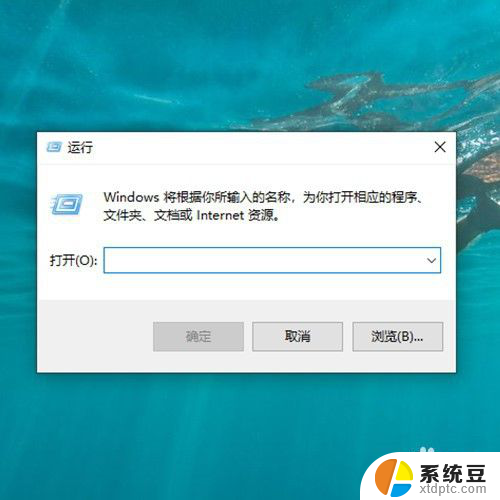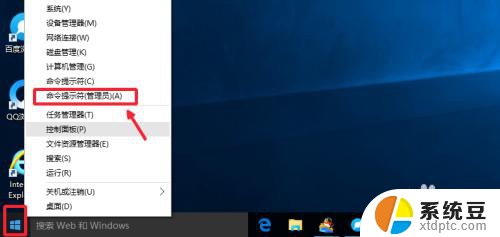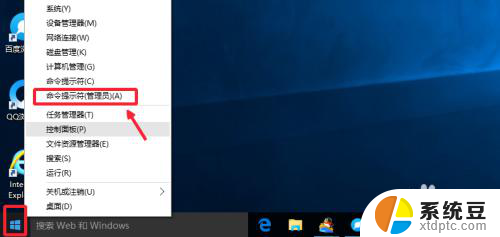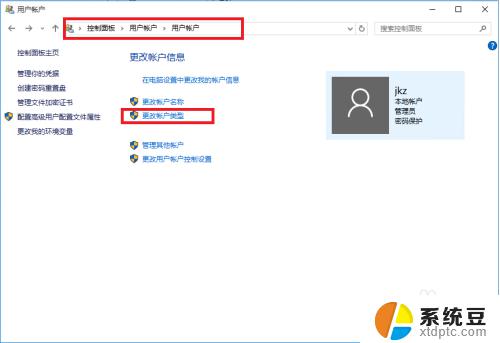win10文件获取管理员权限 win10怎么提升管理员权限
更新时间:2024-09-21 14:40:30作者:xtang
在使用Windows 10操作系统时,有时候我们需要获取管理员权限来进行一些特定的操作,比如修改系统设置或安装软件等,但是在一些情况下,我们可能会遇到权限不足的问题。那么如何在Win10中提升管理员权限呢?下面就来看看具体的方法和步骤。
具体方法:
1.同时按键盘上的Win和R键,打开运行,输入gpedit.msc
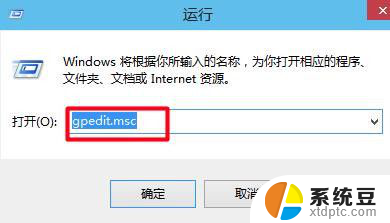
2.点击确定后即可打开组策略,如下图
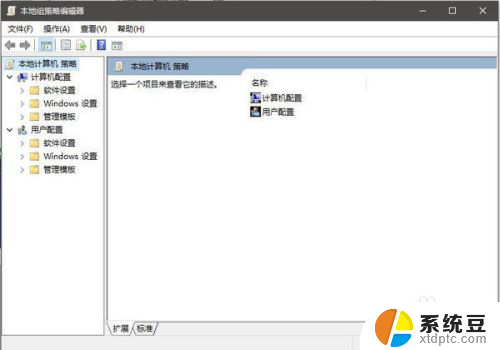
3.依次打开计算机配置下的Windows设置--安全设置--安全选项
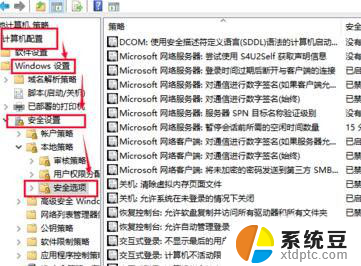
4.打开并选中帐户、管理员帐户状态
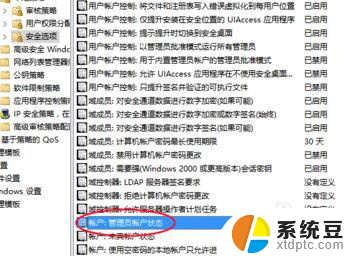
5.右键霎时同,然后点击属性
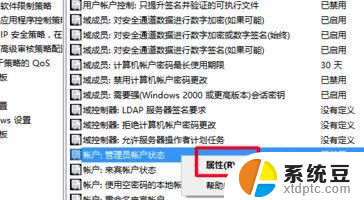
6.选至已启用后点击确定即可
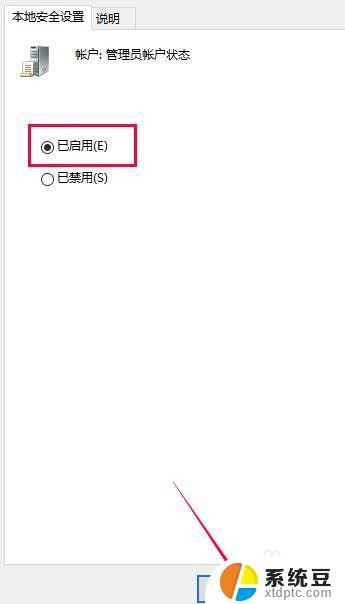
以上就是win10文件获取管理员权限的全部内容,碰到同样情况的朋友们赶紧参照小编的方法来处理吧,希望能够对大家有所帮助。